Je kunt ervoor kiezen om je PDF's downloadbaar te maken (1), maar het is ook mogelijk om ervoor te zorgen dat deze alleen leesbaar zijn voor je cursisten (2). Hoe je dit doet, wordt uitgelegd in dit artikel.
(1) Downloadbare PDF
Het eindresultaat: De PDF komt onderaan de les te staan en kan worden gedownload door de cursist door op 'download' te klikken. Dat ziet er zo uit:

Hoe maak je een downloadbare PDF?
Ga naar de front-end > kies of maak de les waar de bijlage in komt te staan > klik op het potloodje om de les te bewerken > scroll naar beneden > klik op 'Voeg bijlagen toe' > selecteer het bestand en wacht tot het is geüpload > klik op 'Opslaan' en vervolgens op 'Sluit' > klik op 'Bewaar inhoud'

(2) PDF alleen in de les te bekijken
Het eindresultaat: De PDF komt in de les te staan en kan alleen worden bekeken door de cursist wanneer hij is ingelogd en toegang tot de cursus heeft. De cursist kan naar de volgende pagina gaan via de pijltjes, en kan in- en uitzoomen. De PDF is beschermd en kan niet zomaar gedownload worden. Dat ziet er zo uit:
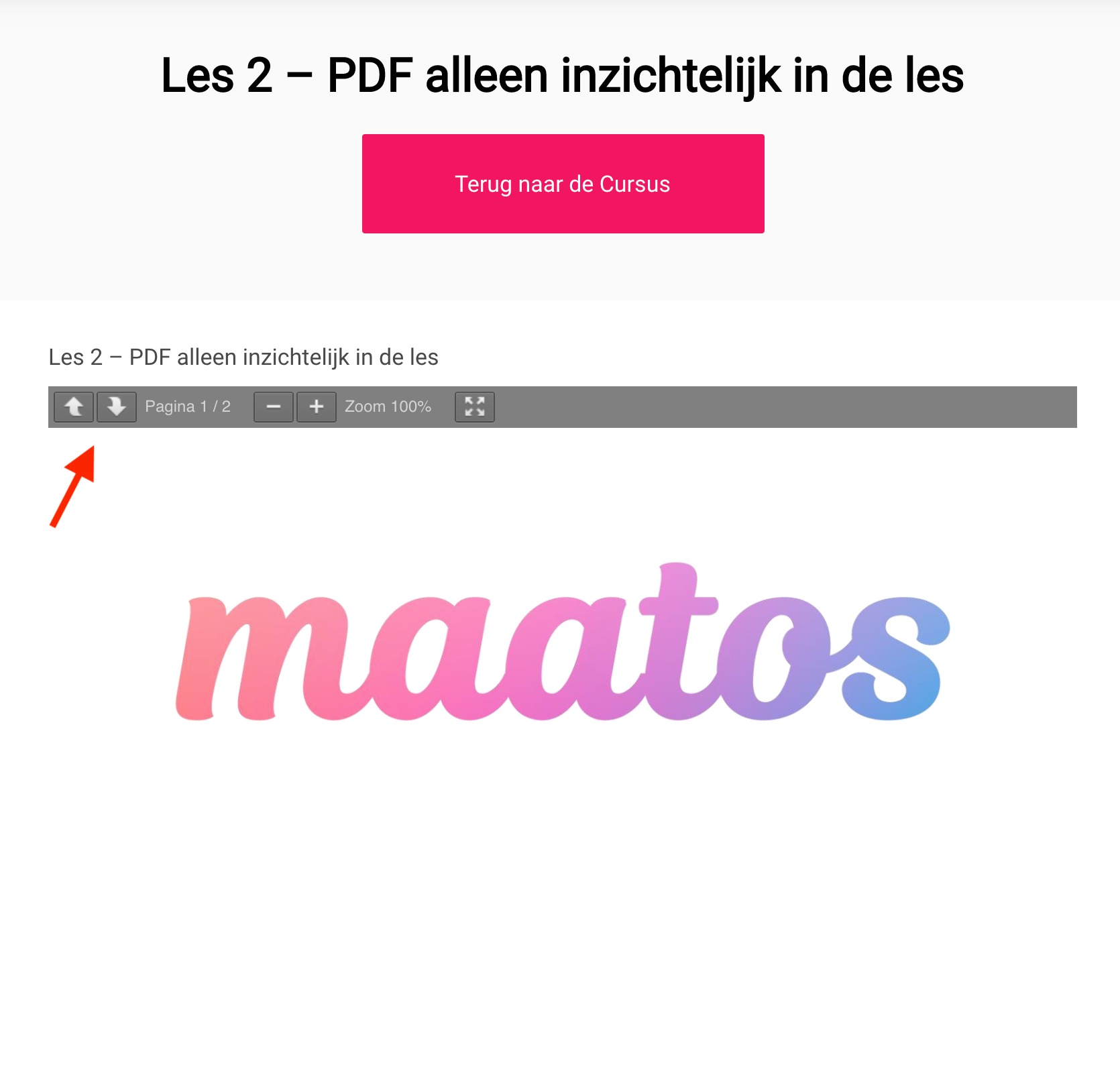
Hoe maak je een PDF die alleen in de les te bekijken is?
Ga naar de front-end > kies of maak de les waar de bijlage in komt te staan > klik op het potloodje om de les te bewerken > (zorg dat de bewerker op visueel staat en niet op tekst) klik op 'Media toevoegen'

> klik op 'bestanden uploaden' (linker tabblad) > klik op 'Bestanden selecteren' en klik op 'Upload' > scroll naar beneden (rechts) en klik op 'Invoegen in bericht' of 'Ok' >
Er komt nu een stukje code in de les te staan, dit kun je gewoon laten staan.

> nu hoef je alleen de les zelf nog op te slaan via 'Opslaan' en 'Sluit' > en deze aan de cursus koppelen via 'Bewaar inhoud'
Was dit artikel nuttig?
Dat is fantastisch!
Hartelijk dank voor uw beoordeling
Sorry dat we u niet konden helpen
Hartelijk dank voor uw beoordeling
Feedback verzonden
We stellen uw moeite op prijs en zullen proberen het artikel te verbeteren